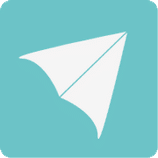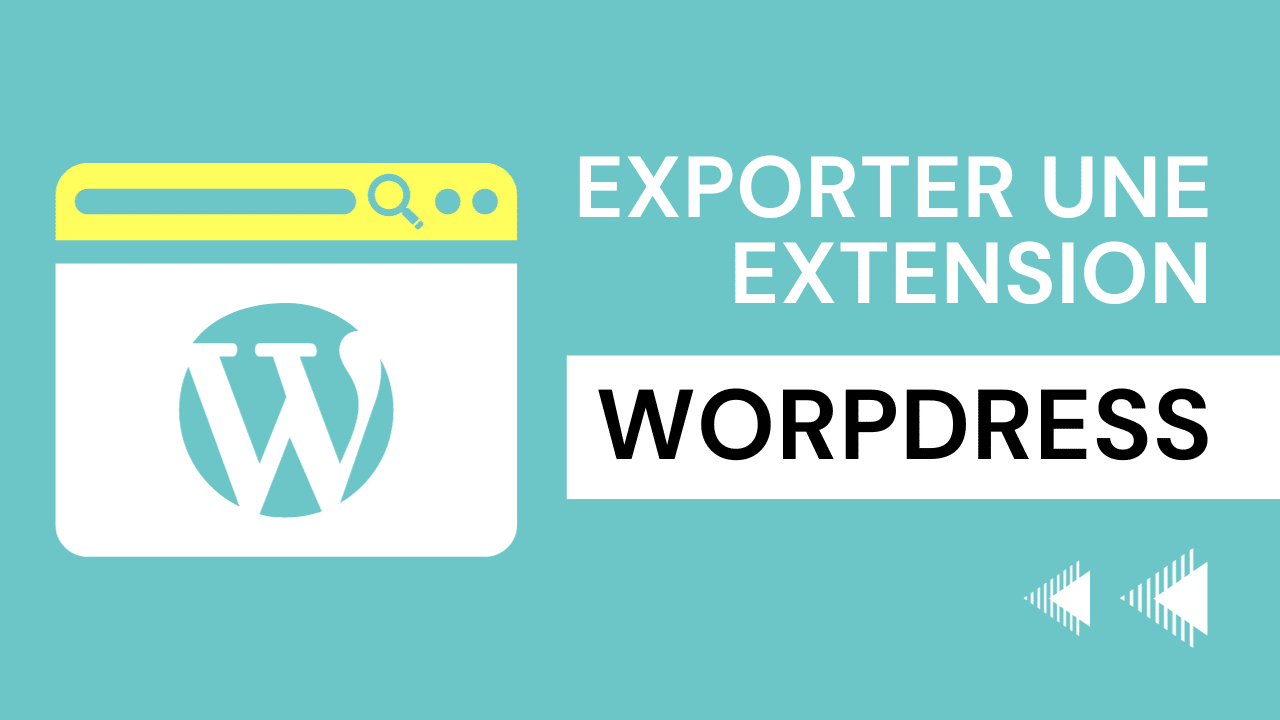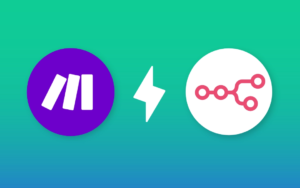Pour extraire une extension d’un site WordPress et l’installer sur un autre site lorsque vous avez perdu le fichier ZIP d’installation, suivez ces étapes :
Sommaire de l'article
1. Accéder au Site Source
- Connectez-vous à l’administration WordPress du site où l’extension est déjà installée.
- Assurez-vous que vous avez accès au serveur via FTP ou cPanel.
2. Trouver le Dossier de l’Extension
- Allez dans le dossier
wp-content/pluginsde votre installation WordPress. - Identifiez le dossier de l’extension que vous souhaitez extraire.
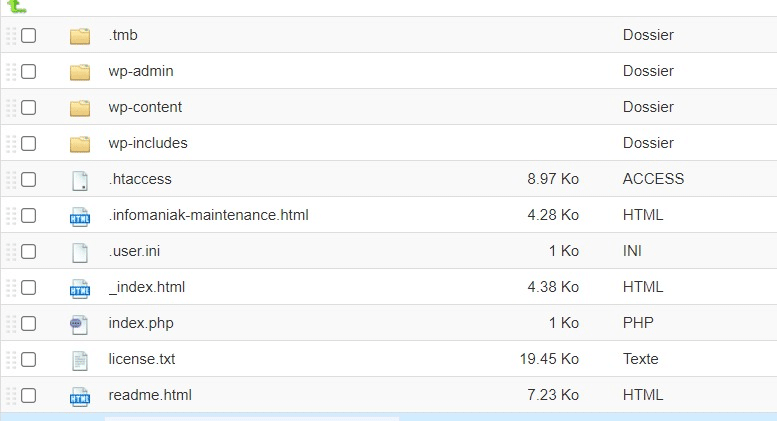
3. Télécharger le Dossier de l’Extension
- Utilisez un client FTP ou le gestionnaire de fichiers cPanel pour télécharger le dossier de l’extension sur votre ordinateur.
4. Créer un Fichier ZIP
- Une fois le dossier téléchargé, faites un clic droit dessus et choisissez l’option pour compresser le dossier en fichier
.zip.

5. Transférer le Fichier ZIP sur le Nouveau Site

- Connectez-vous à l’administration WordPress du site de destination.
- Allez dans
Extensions > Ajouteret choisissez l’option pour téléverser une extension.
6. Installer l’Extension
- Téléversez le fichier ZIP que vous avez créé.
- WordPress va décompresser le fichier et installer l’extension.
- Activez l’extension après l’installation.
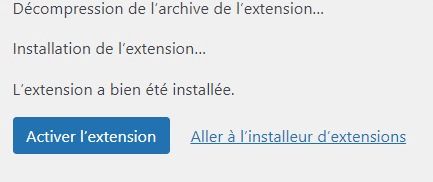
7. Vérifier la Fonctionnalité
- Assurez-vous que l’extension fonctionne correctement sur le nouveau site.
- Vous pourriez avoir besoin de reconfigurer certains paramètres.
Points Importants :
- Droits d’Auteur : Assurez-vous d’avoir les droits nécessaires pour réutiliser l’extension.
- Compatibilité : Vérifiez que l’extension est compatible avec la version de WordPress du nouveau site.
- Sauvegardes : Toujours faire des sauvegardes avant de manipuler des extensions.
Conseils :
- Si vous n’êtes pas sûr de la procédure, demandez de l’aide ou formez vous pour devenir un expert WordPress!
- Certaines extensions peuvent avoir des fichiers ou des paramètres spécifiques stockés ailleurs dans la base de données ou dans le système de fichiers de WordPress.
En suivant ces étapes, vous devriez pouvoir transférer une extension d’un site WordPress à un autre même si vous avez perdu le fichier ZIP original.